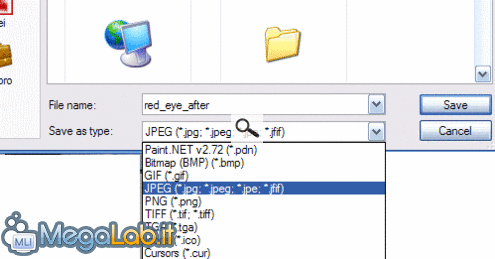Canali
Ultime news

Ultimi articoli
 Le ultime dal Forum |

Correlati TagSe vi sentite particolarmente creativi o volete semplicemente aggiungere il tocco dell'artista a qualche immagine altrimenti troppo piatta, il menu Effects mette a vostra disposizione una nutrita serie di filtri ed effetti speciali, con cui sfocare, rovinare, livellare, trasformare ed in generale modificare tutta l'immagine. Per provare un filtro, è sufficiente selezionare l'area dell'immagine a cui si desidera applicarlo con Rectangle Select (S), quindi cliccare sull'effetto desiderato (oppure non selezionare niente, per estendere l'effetto a tutta l'immagine). Se il risultato non vi piace, potete sempre annullare, selezionando la consueta freccia blu inarcata verso sinistra dalla barra degli strumenti. Rimozione occhi rossiUno degli effetti più utili è sicuramente la rimozione degli occhi rossi.
Selezionate per prima cosa uno dei due occhi, ed in particolare la parte più arrossata (potete facilitarvi il compito utilizzando le opzioni Zoom In e Zoom Out dal menu View). Cliccate quindi su Effects -> Red eye removal e giocate un po' con gli indicatori, fino ad ottenere l'effetto desiderato. Cliccate quindi su Ok e ripetete tutta l'operazione selezionando l'altro occhio: con un po' di pratica si possono ottenere risultati notevoli.
SalvataggioDopo aver modificato l'immagine, arriverà il momento di salvare su disco la nostra opera (oppure salvarne una copia, in caso non si desideri alterare l'immagine originale). L'operazione si svolge proprio come qualsiasi altro programma, ovvero selezionando File -> Save oppure Save As..., se desideriamo preservare il file originario. Da qui vi verrà offerta la possibilità di salvare in molti formati, agendo sul menu a tendina. Per gli scopi di questa guida, è sufficiente dire che il formato JPEG è lo standard de facto per le fotografie, mentre GIF oppure PNG sono generalmente preferibili per le vignette e i disegni. Ad ogni modo, optando per JPEG vi verrà proposto un indicatore con cui impostare un rapporto peso/qualità: spostandolo verso sinistra si ottiene un'immagine più leggera in termini di kilobyte, ma meno definita. Qui termina questo tutorial, anche se Paint.NET mette a disposizione molti altri comodi strumenti per elaborare immagini e foto. Se ancora non l'avete fatto, non esitate a provarlo: sono sicura che ne rimarrete soddisfatti! Operazioni base Segnala ad un amico |
- Unisciti a noi
- | Condizioni d'uso
- | Informativa privacy
- | La Redazione
- | Info
- | Pressroom
- | Contattaci
© Copyright 2025 BlazeMedia srl - P. IVA 14742231005
- Gen. pagina: 0.28 sec.
- | Utenti conn.: 118
- | Revisione 2.0.1
- | Numero query: 39
- | Tempo totale query: 0.08